サポートトップ オンラインマニュアル 送信ドメイン認証(SPF)
SPFレコードは“Sender Policy Framework” の略です。
メールの送信元 (Sender) のドメインが詐称されていないことを証明するための技術の一つです。
送信ドメイン認証(SPF)について
本マニュアルは「メールプラン セキュアベーシック」「メールプラン 専用タイプ R2s」「メールプラン エンタープライズ R2s」が対象です。
独自ドメインの設定は、当社コントロールパネルで、以下の画面を開きます。
コントロールパネル:◇コントロールパネル > メール > ドメイン設定 > 独自ドメイン管理
設定方法に関しては、「メールアドレス(独自ドメイン)の追加」をご確認ください。
コントロールパネルでの設定は、独自ドメインのネームサーバーに当社のネームサーバー(ns0.kagoya.net/ns1.kagoya.net)を登録している場合に有効となります。
他社のネームサーバーをご登録の場合は、当該ネームサーバーにてご設定ください。

コントロールパネル:コントロールパネル > メール > 送信ドメイン認証 > SPFレコード設定
※ 共用メールサーバーをご利用の場合は
コントロールパネル:コントロールパネ>ル > ドメイン > DNSレコード設定
設定方法に関しては、「TXTレコードの設定」をご確認ください。
※ コントロールパネルにログイン済みの場合は、手順 3. へお進みください。
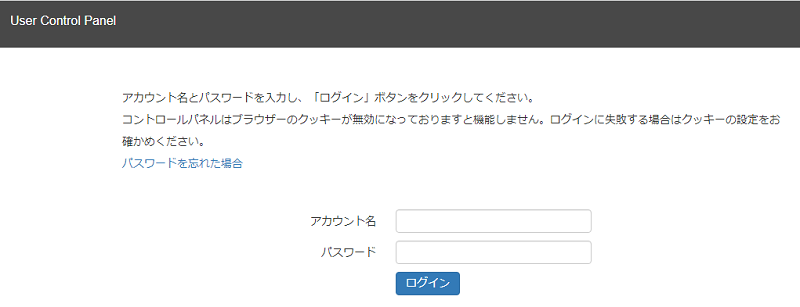
アカウント名とパスワードを入力し、ログインします。
※ コントロールパネル内で移動する場合は、次の操作を行ってください。
上部メニューの「メール」から「送信ドメイン認証」の「SPFレコード設定」をクリックします。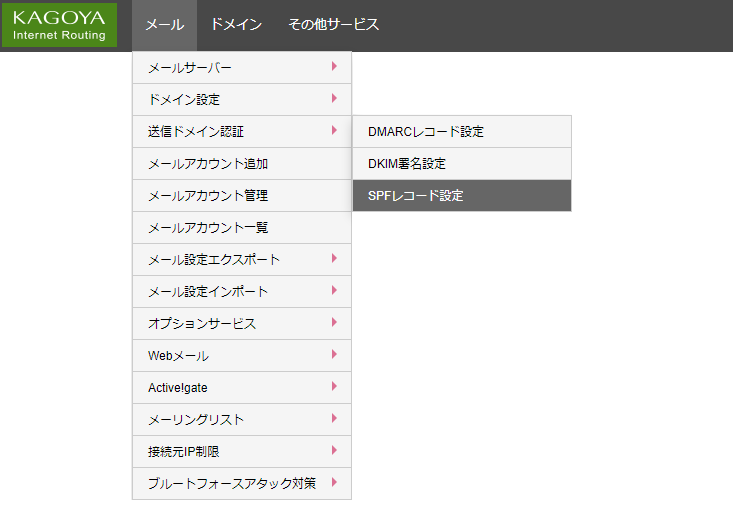
![[DNSレコード設定]が表示されます](images/mail_spf_01.png)
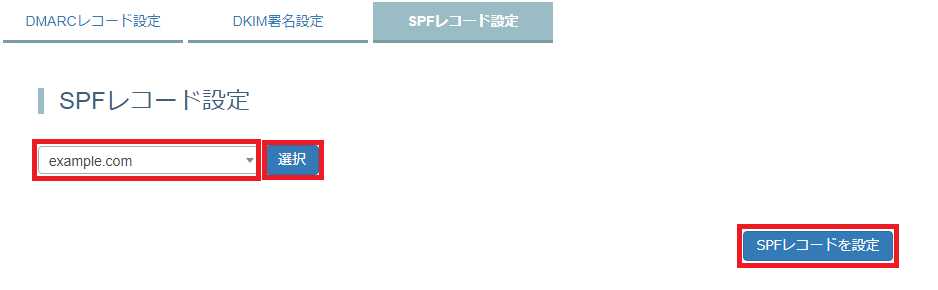
設定するドメイン名を選択し「選択」ボタンをクリックし、
次に「SPFレコードを設定」ボタンをクリックします。
「OK」をクリックします。

SPFレコードには「v=spf1 a:ご利用メールサーバー名 ~all」が登録されます。
初期設定ではSPFレコードに「v=spf1 a:ご利用メールサーバー名 ~all」が登録されます。
初期設定から登録内容を変更する場合は、各項目を編集後、左下の更新ボタンをクリックします。
ip4、ip6、ホスト名、includeについて複数登録する場合は、
各項目の右側に表示されている+ボタンをクリックして入力欄を追加します。
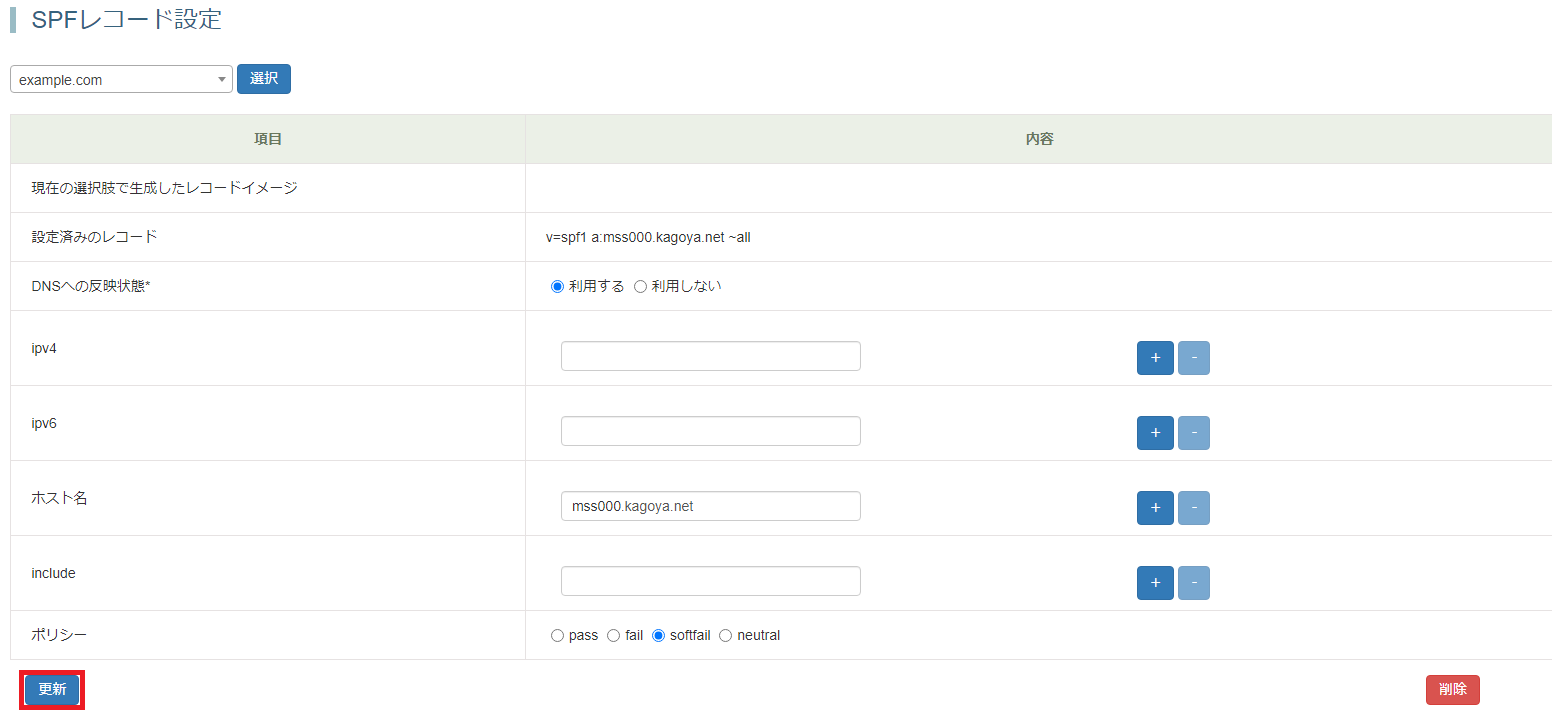
| 現在の選択肢で生成したレコードイメージ | 現在編集している内容のSPFレコードが表示されます。 |
|---|---|
| 設定済みのレコード | 設定されているSPFレコード内容が表示されます。 |
| DNSへの反映状態* | DNSに反映させる場合は利用する、反映させない場合は利用しないを選択します。
|
| ipv4 | SPFレコードに登録するIPv4アドレスを入力します。 ip4:IPv4アドレスで記述されます。 例)ip4:203.0.113.100
|
| ipv6 | SPFレコードに登録するIPv6アドレスを入力します。 ip6:IPv6アドレスで記述されます。 例)ip6:2001:db8:3333:4444:5555:6666:7777:8888.
|
| ホスト名 | SPFレコードに登録するホスト名を入力します。 a:ホスト名で記述されます。 例)a:mss000.kagoya.net |
| include | SPFレコードに登録するホスト名を入力します。 include:ホスト名で記述されます。 例) includ:kagoya.net
|
| ポリシー | SPFレコードのデフォルトの動作(all)について認証結果を指定します。 それぞれ以下の意味となります。
|
「OK」をクリックします。
右下の削除ボタンをクリックします。
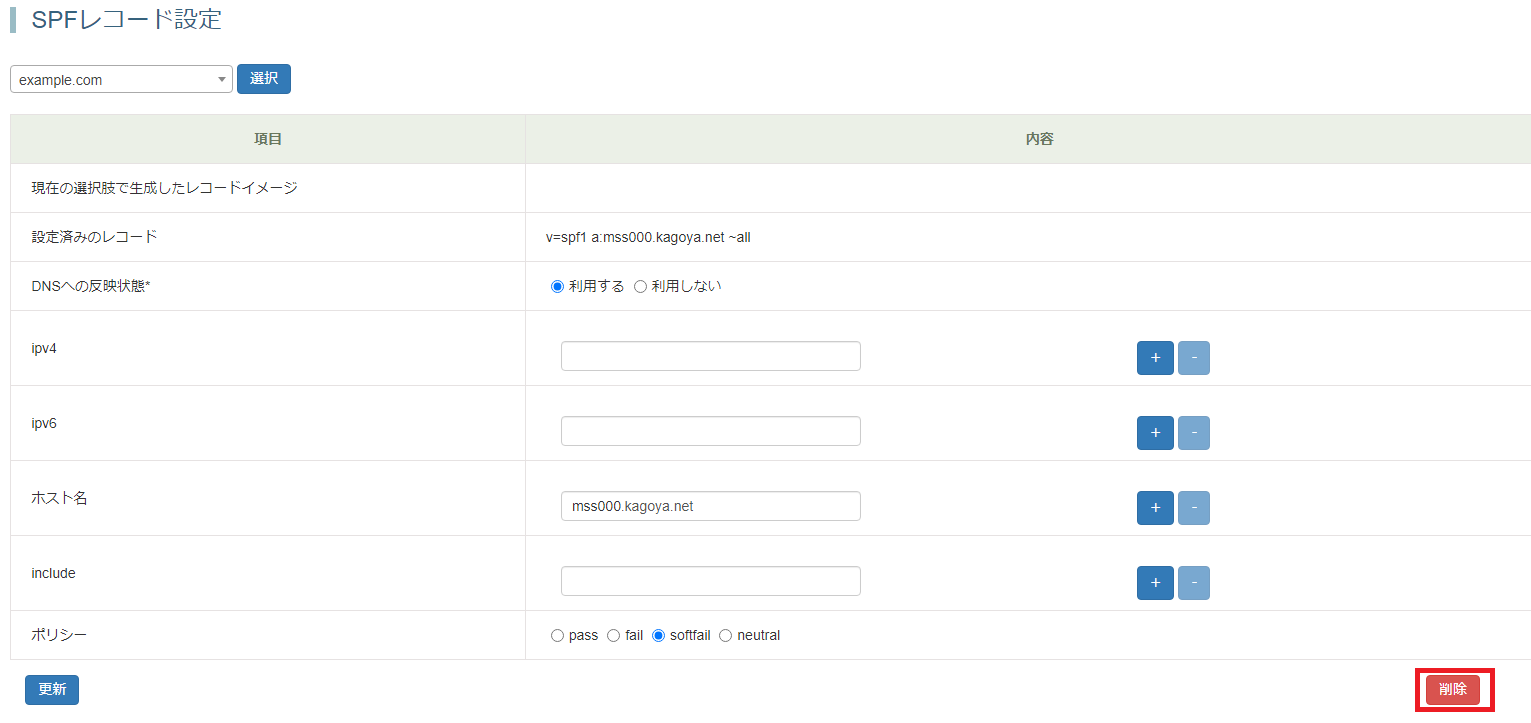
「OK」をクリックします。